書き込みや注釈機能に優れたPDF閲覧/作成ソフト「Foxit J-Reader 6.0」が「これでほんとに無料?」と言いたくなるように機能を大幅強化してバージョンアップしました。今回のバージョンアップで一番便利だと思うのは、Microsoft Word や Excel のメニューに「Foxit Reader PDF」という一発でPDFに変換してくれるボタンを搭載したアドオンです。以下に「Foxit J-Reader 6.0」の幾つかの新機能の紹介、ダウンロードとセットアップ方法を記します。そして、Wordから実際にPDFを作成してみます。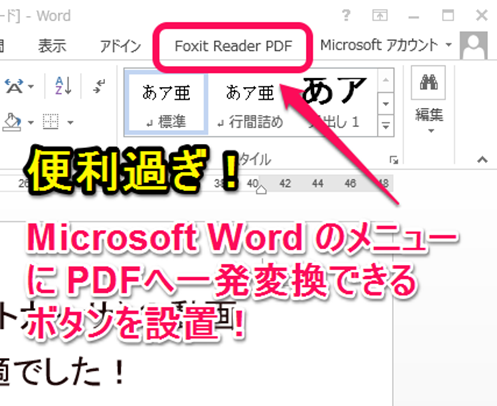
「Foxit J-Reader 6.0」
2年ほど前に PDF申請書類の書き込み超便利!「Foxit J-Reader」日本語版の使い方!ー無料のPDF閲覧ソフト という記事で、書き込みなどに重宝するPDF閲覧ソフトとして紹介しましたが、あれから数回のバージョンアップを経て進化しDPF作成ソフトして「6.0」となりました。
もともと以下のようにPDFに書き込みや注釈が思い通りにできることで評判のフリーソフトでした。
新機能
今回はトップの画像にあるように、Word,ExcelなどのMicorosoft Officeにアドオンを搭載させ、一発PDF変換できるようになりました。さらに、ファイルのアイコンをドロップ&ドロップしたり右クリックからPDFへ変換も可能に。
また、電子メールやFacebookに加え、大好き Evernote へのアップロードも可能に。
さらにPDFにオリジナル署名(サイン)を入れることも可能に。
また、PDF作成機能としは、プリンタのスキャナやクリップボードからデータをインポートし作成することも可能になりました。
ダウンロードと使い方
では早速インストールとセットアップです。以下のダウンロードからどうぞ。
Better than Adobe PDF Reader and Acrobat
ファイルはユーザー登録してメールでダウンロードULRが送られてきます。以前のバージョンを利用されたことのある方は、メールアドレスだけでOKです。
メールで送信されてくる ダウンロードURLをクリックすればダウンロード開始します。
自動解凍されたフォルダから Setup.exe を起動。
普通にインストールするだけ。梱包されている抱き合わせソフトは好みで。
ここで Word のアドオンには必ずチェックを。
最後に起動に関する設定です。お好みで。
何かと便利そうなので「保護モードを有効にする」にはチェックを。
初起動後はこんな感じです。Microsoft Office を意識した馴染みやすいリボン(メニュー)ですね。説明なく利用できそうです。
ではお目当ての機能(Wordから一発でPDFへ変換。)を確認してみました。Wordで文書を開いたら、ツールにしっかり「Foxit Reader PDF」(アドオン)がしっかり表示されています。それをクリックして「PDF作成」ボタンを押します。
速攻でPDFに変換終了。
これまで最低でも4クリック必要だったWord⇒PDF変換ですが、「Foxit J-Reader 6.0」なら2クリックで済みます。
以上が「Foxit J-Reader 6.0」の新機能のお試しレポートでした。もう一度言います。こんな高機能なPDF閲覧/作成ソフトなのに無料なのです。

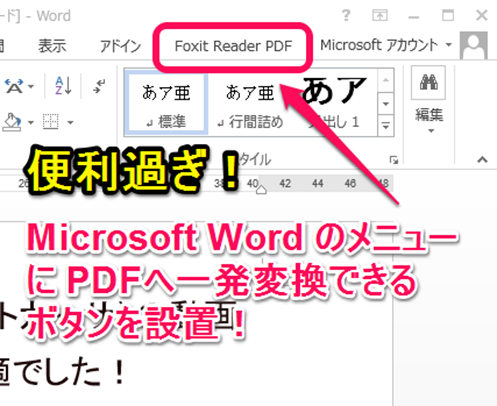
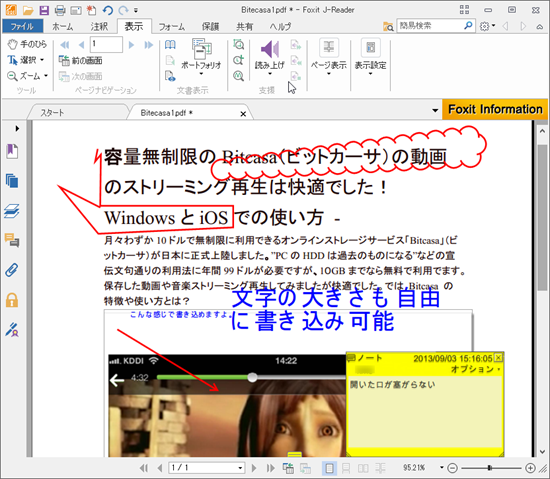
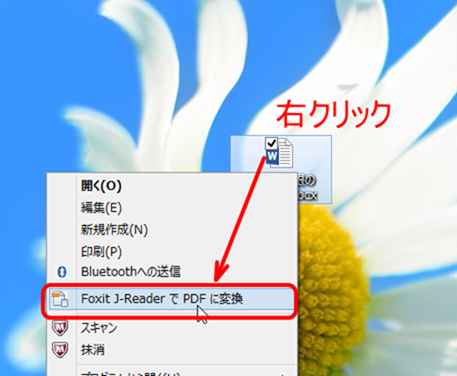
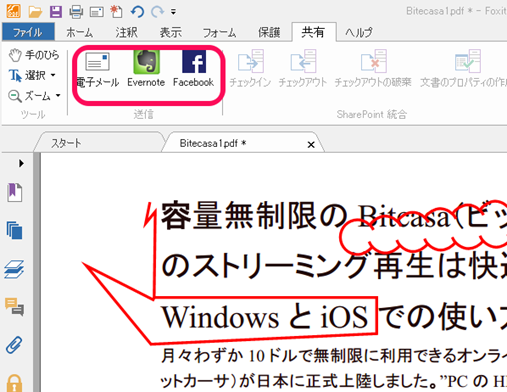
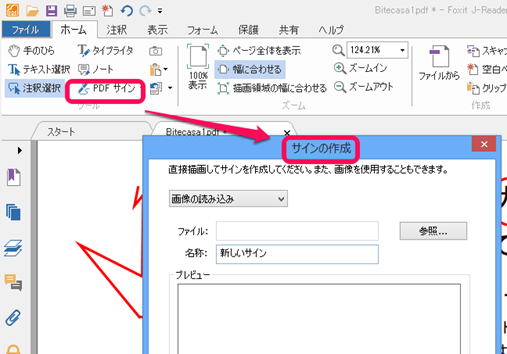
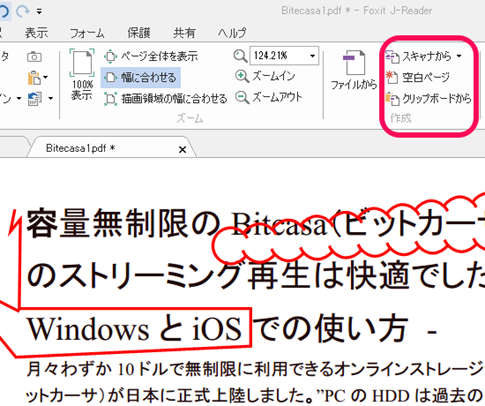
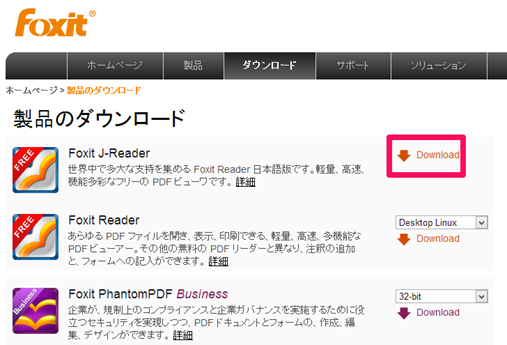
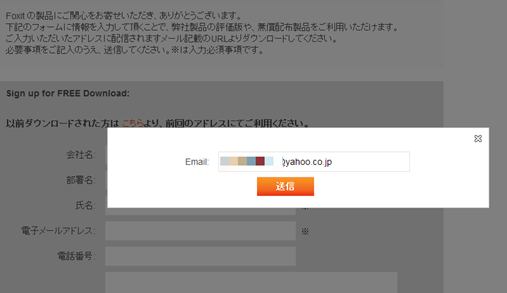
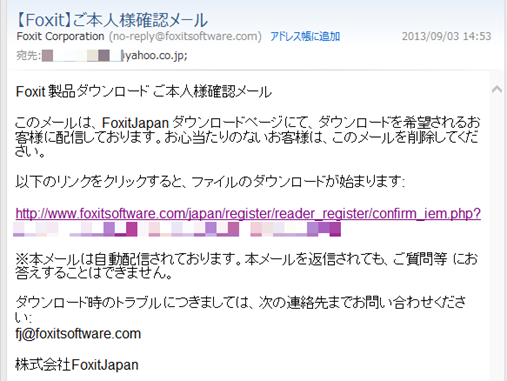
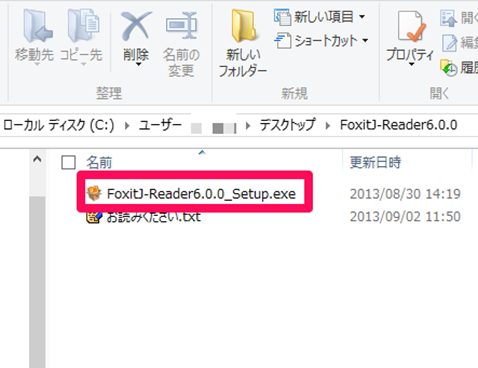
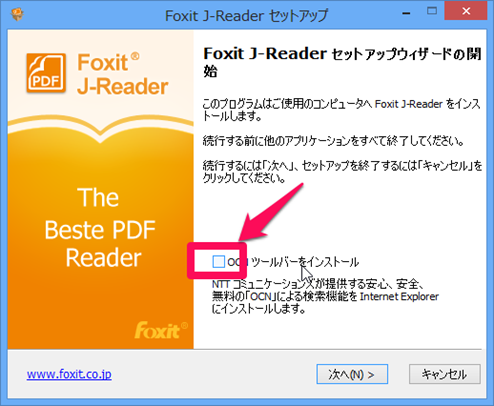
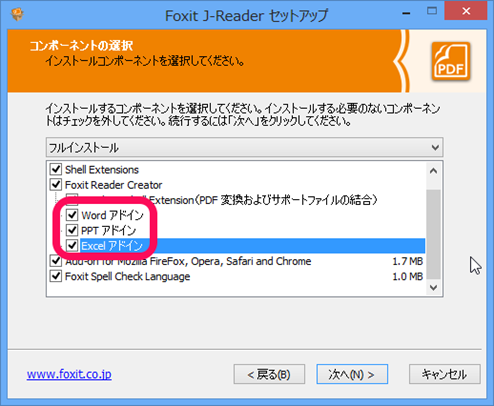
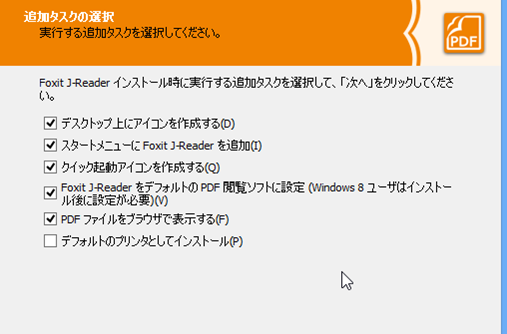
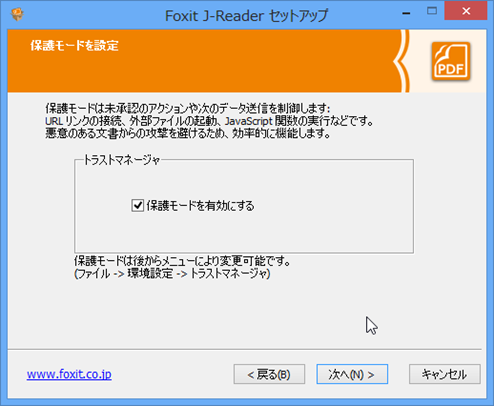
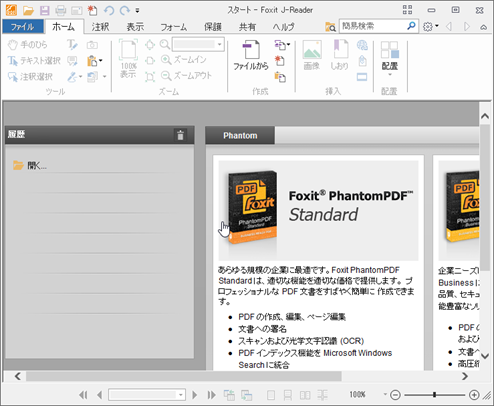
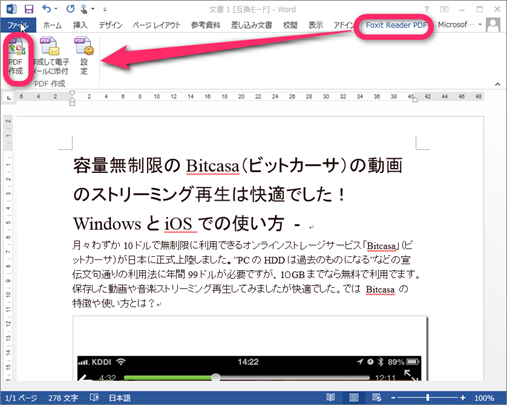
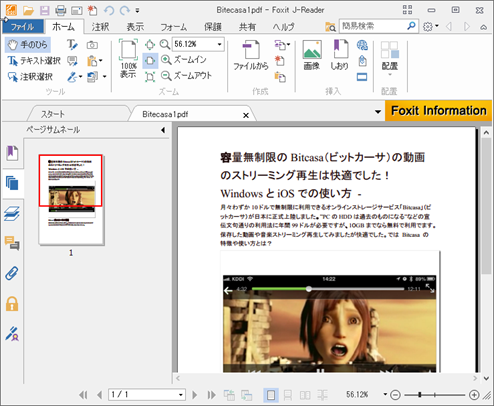
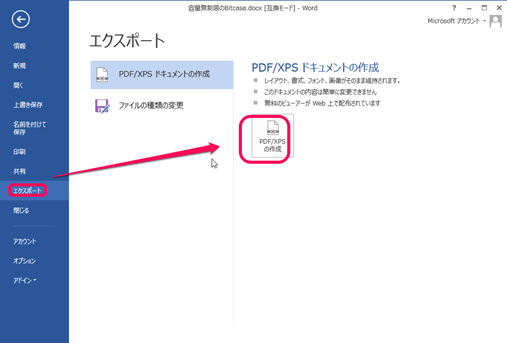


コメント